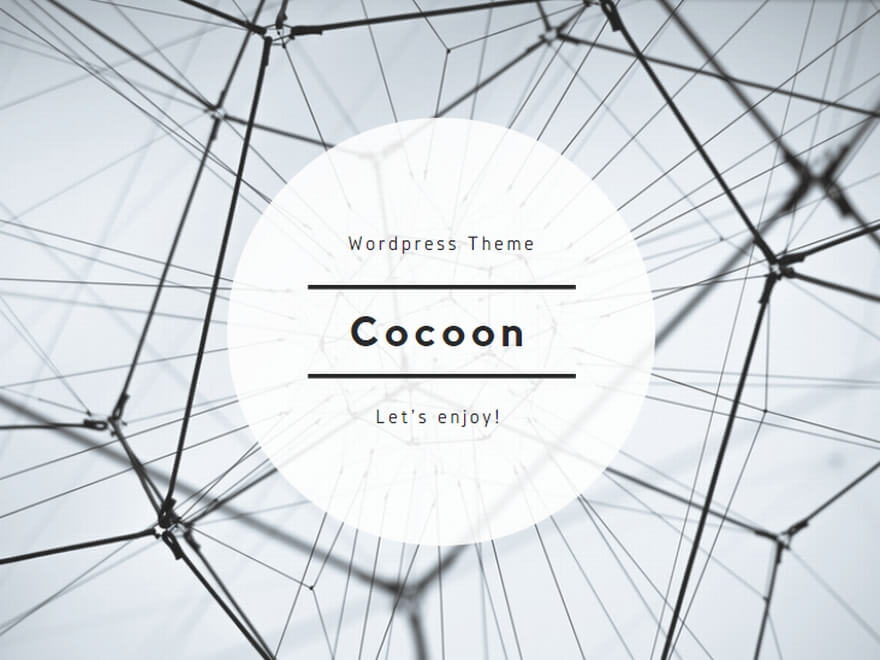みゆピーチ
こんにちは!先日、念願のビストロ電子レンジをNE-UBS10C-Kを購入。
子育て・フルタイム勤務・毎日のご飯づくり…正直、日々バタバタで夕飯づくりがつらいと感じていた私。
そんな中、**ビストロ+アプリ+ビストロアシスタント(月額330円)**も初回無料をお試し中!
そのお試し中で作った料理を随時公開します(^^)
結論:子育てママにとって
これは「料理する手間ごと、委ねられる時短神ツール」
でした!
今回、なぜビストロ電子レンジが
時短ママにおすすめしたいかを
私なりの体験日記でお届けしますので
是非、ご覧下さい🎵
購入後まずやること3ステップ
- 本体をWi-Fiに接続する
- 「キッチンポケット」アプリをスマホにインストール
- アプリとビストロを連携し、自動あたため・レシピ送信などの機能を使えるようにする
※他のPanasonicの製品があれば、一括登録できる「Panasonic CLUB」も管理もおすすめ!
Wi-Fiの接続方法(スマホ・パソコン不要!本体だけでOK)
ここではNE-UBS10C-Kの接続手順をご紹介します。
ビストロは本体の操作パネルから
Wi-Fiに接続できます!
【ビストロ本体でのWi-Fi接続手順】
- ビストロの「メニューボタン」を押す
- 「設定メニュー」から「ネットワーク設定」へ進む
- 「Wi-Fi接続」を選択
- 自宅のWi-Fi(SSID)を選ぶ
- パスワード(暗号キー)をリモコンの文字入力で入力
- 接続完了メッセージが出たらOK!
注意:自宅のWi-Fiは「2.4GHz帯」のネットワークに接続してください。5GHz帯には非対応です。
スマホアプリ「キッチンポケット」の登録方法
※ビストロの便利機能は、すべてこのアプリで操作します!
【アプリ登録手順】
- App StoreまたはGoogle Playで「キッチンポケット」を検索し、インストール
- アプリを開き、「新規登録」からPanasonic IDを作成(メールアドレス+パスワード)
- 「製品の登録」→「電子レンジ」を選ぶ
- 本体に表示される機器IDやQRコードを読み取る(または手入力)
- アプリがビストロ本体と連携され、レシピ送信や温め操作ができるように!
⭕️アプリとWi-Fiをつなげることでできること
- スマホでレシピを探して、そのままビストロに送信→自動調理!
- 料理初心者でも「火加減・時間まかせ」でプロの味
- アプリ側に調理履歴が残るから、また作りたいメニューもすぐわかる
⭕️さらに、「ビストロアシスタントが初回無料」
- LINEで「今日の晩ごはん」を提案してくれる
- 買い物リストを自動作成
- 子育て・仕事で忙しいママに最適!
※登録には先ほど作った「Panasonic ID」が使えます。
| 項目 | 内容 |
|---|---|
| Wi-Fi設定 | 本体メニュー → ネットワーク設定から可能(2.4GHzのみ対応) |
| アプリ登録 | 「キッチンポケット」アプリ → 新規登録 → 製品連携 |
| アプリのメリット | レシピ送信・自動調理・調理履歴・献立提案などがスマホから使える |
| アシスタント(月額330円) | LINEでの献立提案、買い物リスト作成、自動学習型サポート機能つき(初月無料) |
結論
「せっかくビストロを買ったのに、アプリを使わないのはもったいない!」
ぜひ最初にWi-Fiとアプリの連携を済ませて
あなたの暮らしに
時短×おいしさの革命
を起こしてみてくださいね!
ビストロ電子レンジをレンタル購入とビストロアシスタントはこちら⇩
【パナソニック公式】オーブンレンジBistroと厳選食材の定期購入サービス